Zelfstudie: Storegate configureren voor automatische inrichting van gebruikers
Het doel van deze zelfstudie is om de stappen te laten zien die moeten worden uitgevoerd in Storegate en Microsoft Entra ID om Microsoft Entra-id te configureren om gebruikers en/of groepen automatisch in te richten en de inrichting van gebruikers en/of groepen ongedaan te maken voor Storegate.
Notitie
In deze zelfstudie wordt een connector beschreven die is gebouwd op de Microsoft Entra-service voor het inrichten van gebruikers. Voor belangrijke informatie over wat deze service doet, hoe deze werkt en veelgestelde vragen, raadpleegt u Automate user provisioning and deprovisioning to SaaS applications with Microsoft Entra ID.
Vereisten
In het scenario dat in deze zelfstudie wordt beschreven, wordt ervan uitgegaan dat u al beschikt over de volgende vereisten:
- Een Microsoft Entra-tenant
- Een Storegate-tenant
- Een gebruikersaccount in Storegate met beheerdersmachtigingen.
Gebruikers toewijzen aan Storegate
Microsoft Entra ID maakt gebruik van een concept met de naam toewijzingen om te bepalen welke gebruikers toegang moeten krijgen tot geselecteerde apps. In de context van automatische inrichting van gebruikers worden alleen de gebruikers en/of groepen die zijn toegewezen aan een toepassing in Microsoft Entra-id gesynchroniseerd.
Voordat u automatische inrichting van gebruikers configureert en inschakelt, moet u beslissen welke gebruikers en/of groepen in Microsoft Entra ID toegang nodig hebben tot Storegate. Als u dit eenmaal hebt besloten, kunt u deze gebruikers en/of groepen aan Storegate toewijzen door de instructies hier te volgen:
Belangrijke tips voor het toewijzen van gebruikers aan Storegate
Het wordt aanbevolen om één Microsoft Entra-gebruiker toe te wijzen aan Storegate om de configuratie van de automatische gebruikersinrichting te testen. Extra gebruikers en/of groepen kunnen later worden toegewezen.
Als u een gebruiker aan Storegate toewijst, moet u een geldige toepassingsspecifieke rol (indien beschikbaar) selecteren in het toewijzingsdialoogvenster. Gebruikers met de rol Standaard toegang worden uitgesloten van het inrichten.
Storegate instellen voor inrichting
Voordat u Storegate configureert voor automatische inrichting van gebruikers met Microsoft Entra-id, moet u bepaalde inrichtingsgegevens ophalen uit Storegate.
Meld u aan bij de Storegate-beheerconsole en navigeer naar de instellingen door te klikken op het pictogram Gebruikers in de rechterbovenhoek, en selecteer Accountinstellingen.

Ga in Instellingen naar Team > Instellingen en controleer of de schakeloptie is ingeschakeld in de sectie Eenmalige aanmelding.


Kopieer de waarden van Tenant-URL en Token. Deze waarden worden respectievelijk ingevoerd in de velden Tenant-URL en Token voor geheim op het tabblad Inrichten van uw Storegate-toepassing.

Storegate toevoegen vanuit de galerie
Als u Storegate wilt configureren voor automatische inrichting van gebruikers met Microsoft Entra ID, moet u Storegate vanuit de Microsoft Entra-toepassingsgalerie toevoegen aan uw lijst met beheerde SaaS-toepassingen.
Meld u aan bij het Microsoft Entra-beheercentrum als ten minste een cloudtoepassing Beheer istrator.
Blader naar Bedrijfstoepassingen voor identiteitstoepassingen>>>Nieuwe toepassing.
Typ Storegate in de sectie Toevoegen uit de galerie, selecteer Storegate in het resultatenvenster.
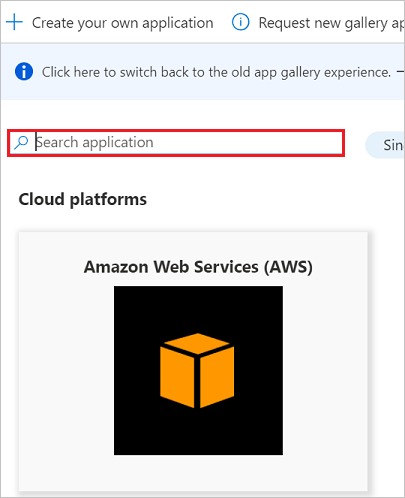
Selecteer de knop Aanmelden voor Storegate om naar de aanmeldingspagina van Storegate te gaan.

Meld u aan bij de Storegate-beheerconsole en navigeer naar de instellingen door te klikken op het pictogram Gebruikers in de rechterbovenhoek, en selecteer Accountinstellingen.

Ga in Instellingen naar Team > Instellingen en klik op de schakeloptie in de sectie Eenmalige aanmelding. De stroom voor het geven van toestemming wordt dan gestart. Klik op Activeren.



Aangezien Storegate een OpenIDConnect-app is, kiest u ervoor om u bij Storegate aan te melden met uw Microsoft-werkaccount.

Wanneer de verificatie is voltooid, accepteert u toestemming op de toestemmingspagina. De toepassing wordt vervolgens automatisch toegevoegd aan uw tenant en u wordt omgeleid naar uw Storegate-account.

Automatische gebruikersinrichting configureren voor Storegate
In deze sectie wordt u begeleid bij de stappen voor het configureren van de Microsoft Entra-inrichtingsservice om gebruikers en/of groepen in Storegate te maken, bij te werken en uit te schakelen op basis van gebruikers- en/of groepstoewijzingen in Microsoft Entra-id.
Notitie
Voor meer informatie over het SCIM-eindpunt van Storegate kunt u hier terecht.
Automatische gebruikersinrichting configureren voor Storegate in Microsoft Entra-id
Meld u aan bij het Microsoft Entra-beheercentrum als ten minste een cloudtoepassing Beheer istrator.
Bladeren naar Bedrijfstoepassingen voor identiteitstoepassingen>>

Selecteer Storegate in de lijst met toepassingen.

Selecteer het tabblad Inrichten.

Stel Inrichtingsmodus in op Automatisch.

Voer onder de sectie Referenties voor beheerder
https://dialpad.com/scimin Tenant-URL in. Voer de waarde in die u hebt opgehaald en eerder hebt opgeslagen in Storegate in Token voor geheim. Klik op Test Verbinding maken ion om te controleren of microsoft Entra ID verbinding kan maken met Storegate. Als de verbinding mislukt, moet u controleren of uw Storegate-account beheerdersmachtigingen heeft. Probeer het daarna opnieuw.
Voer in het veld E-mailadres voor meldingen het e-mailadres in van een persoon of groep die de inrichtingsfoutmeldingen zou moeten ontvangen en vink het vakje Een e-mailmelding verzenden als een fout optreedt aan.

Klik op Opslaan.
Selecteer in de sectie Toewijzingen microsoft Entra-gebruikers synchroniseren met Storegate.

Controleer in de sectie Kenmerktoewijzing de gebruikerskenmerken die vanuit Microsoft Entra-id met Storegate worden gesynchroniseerd. De kenmerken die als overeenkomende eigenschappen zijn geselecteerd, worden gebruikt om de gebruikersaccounts in Storegate te vinden voor updatebewerkingen. Selecteer de knop Opslaan om eventuele wijzigingen door te voeren.

Als u bereikfilters wilt configureren, raadpleegt u de volgende instructies in de zelfstudie Bereikfilter.
Als u de Microsoft Entra-inrichtingsservice voor Storegate wilt inschakelen, wijzigt u de inrichtingsstatus in Aan in de sectie Instellingen.

Definieer de gebruikers en/of groepen die u aan Storegate wilt toevoegen door de gewenste waarden te kiezen in Bereik in de sectie Instellingen.

Wanneer u klaar bent om in te richten, klikt u op Opslaan.

Met deze bewerking wordt de eerste synchronisatie gestart van alle gebruikers en/of groepen die zijn gedefinieerd onder Bereik in de sectie Instellingen. De eerste synchronisatie duurt langer dan volgende synchronisaties, die ongeveer om de 40 minuten plaatsvinden zolang de Microsoft Entra-inrichtingsservice wordt uitgevoerd. U kunt de sectie Synchronisatiedetails gebruiken om de voortgang te controleren en koppelingen te volgen naar het activiteitenrapport van de inrichting, waarin alle acties worden beschreven die door de Microsoft Entra-inrichtingsservice in Storegate worden uitgevoerd.
Zie Rapportage over automatische inrichting van gebruikersaccounts voor meer informatie over het lezen van de Microsoft Entra-inrichtingslogboeken.
Aanvullende bronnen
- Gebruikersaccountinrichting voor zakelijke apps beheren
- Wat is toegang tot toepassingen en eenmalige aanmelding met Microsoft Entra ID?
Volgende stappen
Feedback
Binnenkort beschikbaar: In de loop van 2024 zullen we GitHub-problemen geleidelijk uitfaseren als het feedbackmechanisme voor inhoud en deze vervangen door een nieuw feedbacksysteem. Zie voor meer informatie: https://aka.ms/ContentUserFeedback.
Feedback verzenden en weergeven voor